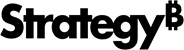Strategy ONE
格式化带区域的地理空间服务可视化效果的方法
格式化显示区域的地理空间服务可视化效果有多个选项。
- 选择要格式化的对象。
-
右键单击并选择格式。
弹出菜单将显示适用对象的格式化选项。此外,格式化面板会将第一个下拉列表自动更新为您格式化的可视化效果区域,并显示相应的格式化选项。
- 选择相应的选项来格式化可视化效果。有关格式面板上选项的更多信息,请参阅地理空间服务可视化效果的格式面板。
- 在格式化面板中,从第一个下拉列表选择地图选项。
-
在缩放行为下拉列表中,选择在地图上选择位置时的缩放行为选项。
选择静态可保持静态缩放级别。当选择此选项时,您也可以选中记住缩放级别复选框,以维持当前的缩放级别。
或
选择动态可缩放并重新调整可视化效果的内容。
- 如果您的地图包含多个布局,请选择通过层缩放,通过使用滑块调整每个层的缩放级别,范围从世界到街道。右键单击滑块滚动块并选择是包括还是排除层。将光标悬停在滚动块上可查看缩放级别。使用滑尺来调整地图的默认缩放级别。
- 选择格式化面板底部的更多选项链接可打开“更多选项”对话框并指定显示可视化效果数据的其他格式化选项。
- 从第一个下拉列表中选择在图层上格式化。
- 如果您的可视化效果包含多个层,请在第二个下拉列表中选择要格式化的层。
- 在类型下拉列表中,选择区域可显示区域图。
- 如果您的可视化效果包含多个层,请选中通过层缩放复选框来定义每个层的缩放级别。使用滑块来设置从“世界”到“街道”级的显示级别。
-
可根据度量的值或实体元素对可视化效果中的地图区域设置颜色。
要根据度量的值或实体元素设置地图标记的颜色,请在“编辑器”面板的配色依据区域放置一个度量或实体。图例反映了每个度量值或实体元素的颜色。
- 您可以通过定义度量阈值,根据度量的值对可视化效果中的地图区域设置颜色。有关更多信息,请参阅在可视化效果中添加或删除阈值。
- 您可应用用于所有类型可视化效果的一般格式化选项,例如重命名实体或度量,选择是否显示可视化效果的标题栏等等。有关更多信息,请参阅格式化可视化效果。
您的地图有三层。第一个底层包含全世界城市的地图标记。第二层包含一个国家/地区内的州/省或城市的区域。第三个顶层包含国家/地区的区域。您可以放大过去的国家/地区区域,仅查看州/省的区域,然后最终只查看带有地图标记的城市。